win11自带输入法怎么调出来 win11电脑自带的输入法在哪里找
更新时间:2024-03-24 10:37:00作者:xinxin
由于win11专业版系统中自带有微软输入法工具,因此也能够满足用户日常的编辑需求,当然我们也可以在win11电脑中安装第三方输入法工具来使用,不过有时也会遇到微软自带输入法没有显示的情况,对此win11电脑自带的输入法在哪里找呢?这里小编就给大家讲解的win11自带输入法怎么调出来所有内容。
具体方法如下:
1、点击开始按钮,如下图所示

2、点击设置进入,如下图所示
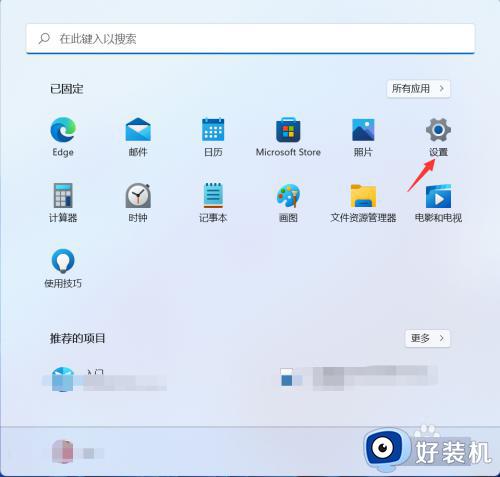
3、点击时间和语言选项卡,如下图所示
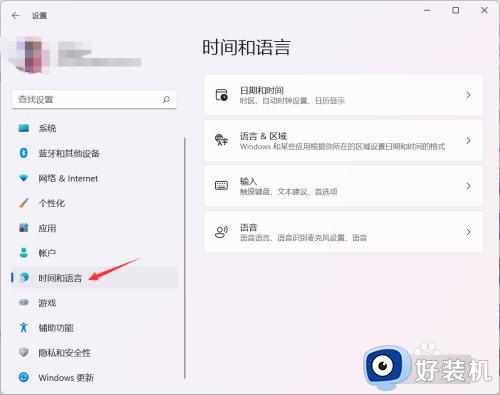
4、时间语言界面展开输入--高级键盘设置,如下图所示
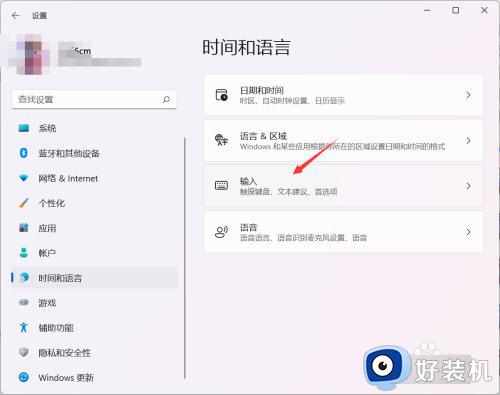
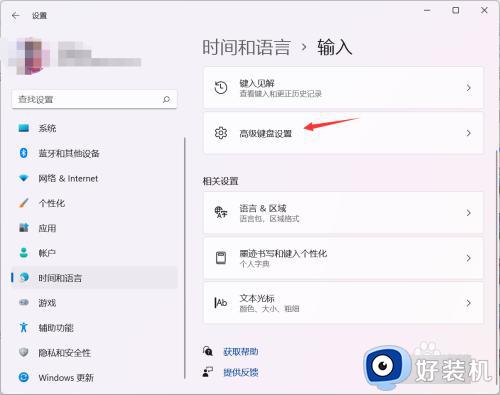
5、勾选“使用桌面语言栏”选项即可调出输入法,如下图所示
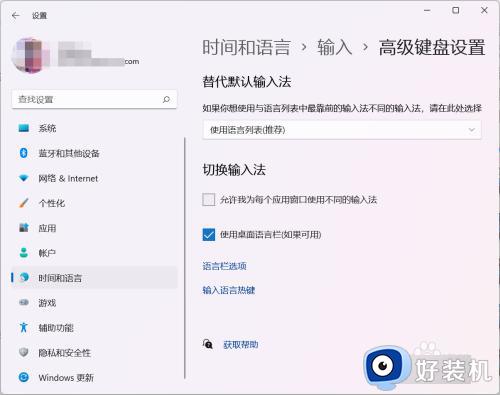
上述就是小编告诉大家的win11自带输入法怎么调出来所有内容了,有遇到过相同问题的用户就可以根据小编的步骤进行操作了,希望能够对大家有所帮助。
win11自带输入法怎么调出来 win11电脑自带的输入法在哪里找相关教程
- win11自带的五笔在哪调出来 win11系统五笔输入法怎么调出来
- win11自带输入法怎么打特殊符号 win11微软输入法的特殊符号在哪里
- win11自带输入法怎么打符号 win11微软自带输入法特殊符号操作方法
- win11自带输入法怎么打顿号 win11如何使用自带输入法打顿号
- win11自带输入法打不出顿号怎么办 win11自带输入法无法输入顿号解决方法
- win11虚拟键盘怎么调出来 win11系统如何调出虚拟键盘
- win11新版输入法怎么添加中文 win11输入法怎么添加中文输入法
- win11输入法字体大小设置方法 win11怎么调整输入法字体大小
- win11如何调出电脑自带游戏 win11系统自带游戏在哪打开
- win11系统键盘怎么调出来 win11如何调出系统键盘
- win11家庭版右键怎么直接打开所有选项的方法 win11家庭版右键如何显示所有选项
- win11家庭版右键没有bitlocker怎么办 win11家庭版找不到bitlocker如何处理
- win11家庭版任务栏怎么透明 win11家庭版任务栏设置成透明的步骤
- win11家庭版无法访问u盘怎么回事 win11家庭版u盘拒绝访问怎么解决
- win11自动输入密码登录设置方法 win11怎样设置开机自动输入密登陆
- win11界面乱跳怎么办 win11界面跳屏如何处理
win11教程推荐
- 1 win11安装ie浏览器的方法 win11如何安装IE浏览器
- 2 win11截图怎么操作 win11截图的几种方法
- 3 win11桌面字体颜色怎么改 win11如何更换字体颜色
- 4 电脑怎么取消更新win11系统 电脑如何取消更新系统win11
- 5 win10鼠标光标不见了怎么找回 win10鼠标光标不见了的解决方法
- 6 win11找不到用户组怎么办 win11电脑里找不到用户和组处理方法
- 7 更新win11系统后进不了桌面怎么办 win11更新后进不去系统处理方法
- 8 win11桌面刷新不流畅解决方法 win11桌面刷新很卡怎么办
- 9 win11更改为管理员账户的步骤 win11怎么切换为管理员
- 10 win11桌面卡顿掉帧怎么办 win11桌面卡住不动解决方法
